Trong thế giới công nghệ phát triển không ngừng, việc sao lưu dữ liệu đã trở thành một trong những thực hành quan trọng nhất mà mọi người dùng nên thực hiện. Chúng ta đang lưu trữ ngày càng nhiều thông tin có giá trị dưới dạng số hóa, và rủi ro mất mát những dữ liệu nhạy cảm này cũng tăng lên theo từng năm. Nhân Ngày Sao Lưu Thế Giới, caphecongnghe.com tổng hợp những bước thiết yếu mà mỗi cá nhân và tổ chức nên thực hiện, đặc biệt nếu bạn đã có sẵn kế hoạch sao lưu. Sẽ không có gì thảm họa hơn khi bản sao lưu được yêu cầu mà quá trình khôi phục lại gặp sự cố. Bài viết này sẽ hướng dẫn bạn cách tối ưu quy trình bảo vệ dữ liệu, giúp bạn yên tâm hơn về sự an toàn của thông tin công nghệ cá nhân và công việc.
1. Đảm Bảo Tất Cả Thiết Bị Được Sao Lưu Đầy Đủ
Quy Tắc 3-2-1: Người Bạn Mới Của Bạn Trong Sao Lưu Dữ Liệu
Bước đầu tiên và quan trọng nhất cho Ngày Sao Lưu Thế Giới là đảm bảo tất cả các thiết bị của bạn được sao lưu đầy đủ và bao gồm trong lịch trình lưu giữ dữ liệu. Điều này áp dụng cho mọi thứ bạn muốn giữ an toàn, từ các tập tin đa phương tiện, tài liệu cá nhân, cho đến các tập tin cấu hình hệ thống quan trọng. Điện thoại di động và các thiết bị cầm tay khác thường có tích hợp lưu trữ đám mây, nhưng điều quan trọng là bạn cũng nên đưa chúng vào kế hoạch sao lưu cùng với máy tính để bàn và các phần cứng công nghệ khác. Bạn sẽ không bao giờ cảm thấy thừa thãi khi có nhiều bản sao dự phòng sẵn sàng nếu điều tồi tệ nhất xảy ra.
Cũng cần kiểm tra thời gian lưu giữ (retention duration) của bản sao lưu, điều này sẽ quyết định thời gian bạn lưu trữ các bản sao lưu. Các tập tin đa phương tiện và tài liệu quan trọng nên được lưu giữ vô thời hạn, trong khi các tập tin cấu hình và ảnh đĩa hệ thống có thể là vài tuần hoặc vài tháng, tùy thuộc vào tần suất tạo bản sao mới. Một ổ đĩa ngoài đơn giản là tất cả những gì bạn cần để bắt đầu lưu trữ các bản sao lưu. Tuy nhiên, một thiết bị lưu trữ gắn mạng (NAS) sẽ nâng cấp giải pháp này lên một tầm cao mới, cho phép bất kỳ máy khách nào trong mạng có quyền truy cập đều có thể lưu trữ tập tin.
 Thiết bị NAS TerraMaster F2-223 hai khay đang hoạt động, biểu tượng công nghệ mạng
Thiết bị NAS TerraMaster F2-223 hai khay đang hoạt động, biểu tượng công nghệ mạng
2. Kiểm Tra Tính Toàn Vẹn Của Các Bản Sao Lưu
Bản Sao Lưu Lỗi = Không Có Sao Lưu
Chỉ vì bạn đã sao lưu mọi thứ không có nghĩa là bạn miễn nhiễm với việc hỏng hoặc mất dữ liệu. Các bản sao lưu có thể bị hỏng do cấu hình sai hoặc các vấn đề liên quan đến phần cứng. Điều quan trọng không chỉ là xác minh rằng các bản sao lưu được lưu trữ ở nhiều vị trí khác nhau mà còn phải xem xét tính toàn vẹn của chúng. Hãy kiểm tra nhật ký (log) của dịch vụ hoặc phần mềm bạn sử dụng để sao chép dữ liệu để xem có bất kỳ lỗi nào xuất hiện không. Điều này dẫn chúng ta đến việc kiểm tra khôi phục bản sao lưu.
3. Thực Hiện Kiểm Tra Khôi Phục Dữ Liệu
Khôi Phục Từ Một Sự Cố Mô Phỏng
Sẽ không có ý nghĩa gì khi bạn có sẵn các bản sao lưu và các quy trình tự động nếu bạn không thể sử dụng chúng một cách hiệu quả. Như đã đề cập, các bản sao lưu không miễn nhiễm với các vấn đề, đó là lý do tại sao bạn phải thực hiện các bài kiểm tra khôi phục bản sao lưu. Việc này không cần phải diễn ra thường xuyên nếu bạn chỉ phải xử lý dữ liệu cá nhân, nhưng vẫn rất đáng để làm. Hãy đảm bảo bạn nắm rõ tất cả các quy trình (và rủi ro) đi kèm với việc khôi phục bản sao lưu và thử chạy thử nghiệm trên một thiết bị dự phòng.
Cũng rất nên soạn thảo một tài liệu hướng dẫn nhanh về các bước mọi người có thể thực hiện để khôi phục dữ liệu của họ nếu có điều gì tồi tệ xảy ra với thiết bị của họ. Điều này có thể chứng minh giá trị vô cùng lớn cho các thành viên trong gia đình nếu họ cần khôi phục bản sao lưu mà bạn không thể có mặt.
 Ổ cứng SSD rời nhỏ gọn màu đen đặt trên touchpad của laptop MacBook
Ổ cứng SSD rời nhỏ gọn màu đen đặt trên touchpad của laptop MacBook
 Laptop MacBook Air kết nối với thiết bị NAS, minh họa giải pháp lưu trữ dữ liệu tại nhà
Laptop MacBook Air kết nối với thiết bị NAS, minh họa giải pháp lưu trữ dữ liệu tại nhà
4. Kiểm Tra Phần Cứng Sao Lưu
Chạy Cập Nhật và Xem Nhật Ký Hệ Thống
Một bước quan trọng khác cần thực hiện là kiểm tra phần cứng bạn đang sử dụng để lưu trữ các bản sao lưu. Nếu đó là gói đăng ký lưu trữ đám mây, hãy đảm bảo bạn còn đủ dung lượng và mọi thứ đang hoạt động tốt. Đối với các ổ đĩa ngoài, hãy quét nhanh để kiểm tra các giá trị S.M.A.R.T. và xem có bất kỳ lỗi hoặc dấu hiệu hư hỏng sớm nào không. Đối với NAS và các hệ thống khác, việc chạy cập nhật để cài đặt các gói phần mềm mới nhất và đảm bảo mọi thứ hoạt động trơn tru là điều cần thiết.
Nhật ký hệ thống (logs) sẽ là người bạn tốt nhất của bạn, đặc biệt khi làm việc với các thiết bị bạn không tương tác vật lý hàng ngày. Không giống như các thiết bị cá nhân, nơi bạn tương tác với dữ liệu qua màn hình và thường nhận được thông báo nếu có vấn đề với phần mềm, hệ điều hành hoặc phần cứng, một ổ đĩa ngoài có thể không được chú ý nếu bạn không thường xuyên kiểm tra lỗi.
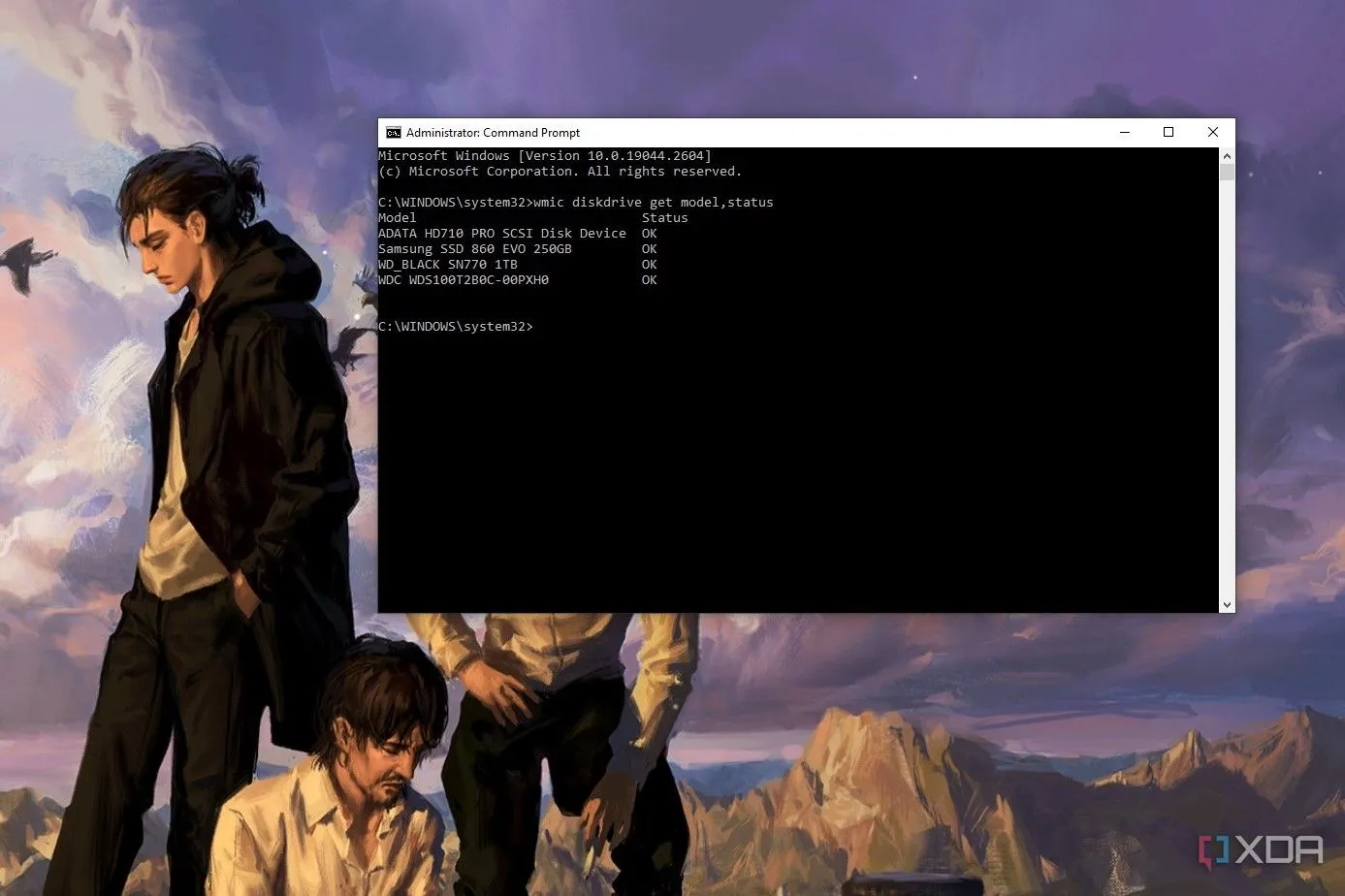 Cửa sổ Command Prompt trên màn hình máy tính Windows hiển thị lệnh kiểm tra sức khỏe ổ đĩa
Cửa sổ Command Prompt trên màn hình máy tính Windows hiển thị lệnh kiểm tra sức khỏe ổ đĩa
5. Nâng Cao Kiến Thức Về Các Mối Đe Dọa Và Thực Hành Mới Nhất
Luôn Thông Minh và Chủ Động
Công nghệ không ngừng phát triển, và điều đó bao gồm cả việc sao lưu dữ liệu. Hầu hết chúng ta không sao lưu thiết bị của mình, và điều quan trọng là phải học cách chủ động khi nói đến bảo mật dữ liệu. Đừng để bị lạc hậu khi các thực tiễn tốt nhất thay đổi và các mối đe dọa mới xuất hiện. Việc mở quyền truy cập từ xa vào NAS hoặc máy chủ của bạn đi kèm với những rủi ro nhất định, nhưng duyệt các trang web trên PC của bạn cũng vậy.
Ngoài việc sao lưu tất cả dữ liệu của bạn, điều tốt nhất là không cần phải khôi phục chúng chút nào, vì vậy hãy thông minh khi tải xuống tệp hoặc mở email. Hãy tìm hiểu về quy tắc sao lưu 3-2-1 và lý do chúng tôi khuyến nghị nó cho hầu hết mọi người. Nó rẻ và dễ thực hiện, vì vậy bạn sẽ sẵn sàng trong thời gian ngắn. Quy tắc này yêu cầu bạn giữ ba bản sao dữ liệu ở hai vị trí, một trong số đó phải nằm ngoài địa điểm chính (off-site). Đối với gia đình bạn, điều này có thể là một NAS, một ổ đĩa USB và một gói đăng ký lưu trữ đám mây như Microsoft OneDrive.
 Thiết bị lưu trữ mạng NAS Synology DiskStation D224+ màu đen với hai ổ cứng HDD
Thiết bị lưu trữ mạng NAS Synology DiskStation D224+ màu đen với hai ổ cứng HDD
Kết Luận: Đừng Chần Chừ, Bảo Vệ Dữ Liệu Ngay Hôm Nay
Tuần này, bạn đã hiểu lý do tại sao việc giữ nhiều hơn một bản sao của tất cả dữ liệu có sẵn lại quan trọng đến vậy. Bạn cần lưu ý nhiều yếu tố khác nhau, bao gồm trộm cắp, lỗi phần cứng, tính khả dụng và sự tiện lợi, đặc biệt đối với những người ít am hiểu công nghệ. Hãy bắt đầu từ những giải pháp nhỏ như ổ đĩa USB và lưu trữ ngoài. Sau đó, bạn có thể chuyển sang sử dụng NAS và các giải pháp sao lưu trực tuyến, và cuối cùng cân nhắc lưu trữ lạnh (cold storage) cho các bản sao lưu dài hạn khi bạn đã thành thạo việc triển khai cục bộ trên mạng gia đình của mình. Đừng để mình là nạn nhân của sự cố mất dữ liệu không mong muốn. Hãy hành động ngay hôm nay để bảo vệ thông tin quý giá của bạn.